Роутер Xiaomi как репитер. Настройка режима ретранслятора Wi-Fi сети
В этой статье я покажу вам, как сменить режим работы роутера Xiaomi и настроить его на усиление сигнала уже существующей Wi-Fi сети. Проще говоря, мы настроим наш маршрутизатор в режиме репитера, усилителя, или ретранслятора (это все одно и то же). Так же в данном режиме наш роутер сможет раздавать интернет по кабелю. То есть, работать еще и как адаптер. С его помощью к беспроводной сети можно подключить устройства без Wi-Fi модуля. Например: ПК, телевизор, Smart TV приставку и т. д.
Я уже все проверил на своем роутере Xiaomi mini WiFi, и должен скачать, что все работает очень стабильно и классно. Роутер без проблем подключается к Wi-Fi сети и усиливает ее дальше. И даже процесс настройки не очень сложный. Несмотря на то, что в моем случае панель управления на китайском языке.
Так как web-интерфейс на всех маршрутизатора от Xiaomi практически одинаковый, то по этой инструкции вы сможете сделать усилитель Wi-Fi сигнала из любого роутера этого производителя. Выше я уже писал, что настраивал и проверял все на примере Xiaomi mini WiFi. Если у вас Xiaomi WiFi MiRouter 3, Xiaomi Mi WiFi Router 3G, Xiaomi Mi WiFi Router HD (или Pro R3P), Mi WiFi 3c – то инструкция вам так же пригодится.
Для каких задач? Если вы не знаете что такое репитер, как он работает и зачем нужен, то рекомендую ознакомится с этой статьей. Есть отдельные устройства, задача которых усиливать сигнал Wi-Fi сети, а есть маршрутизаторы, которые могут работать в этом режиме.

И если у вас плохое покрытие Wi-Fi, в каких-то комнатах нет сигнала, или он нестабильный, то все это можно исправить с помощью репитера. В данном случае, в его роли у нас будет роутер от Xiaomi.
Несколько моментов и ответы на популярные вопросы:
- В зависимости от модели, или установленной прошивки, язык панели управления может быть либо на китайском, либо на английском языке. В моем случае настройки на китайском языке. И соответственно скриншоты в статье так же будут на китайском. Но если у вас английская прошивка, то вам будет еще проще. Сориентируетесь по пунктам меню. А я постараюсь писать названия на английском.
- По этой инструкции вы сможете настроить роутер Xiaomi в режиме репитера только на оригинальной прошивке. Если вы уже прошили роутер прошивкой от Padavan, или OpenWRT, то эта статья не для вас.
- Если у вас главная сеть работает только в диапазоне 2.4 ГГц, то роутер подключится к ней, но в режиме усилителя будет раздавать уже две сети. Еще в диапазоне 5 ГГц. При необходимости, ее потом можно отключить.
- После настройки, отключения роутера Xiaomi и повторного включения, он будет автоматически подключатся к Wi-Fi сети (с которой был настроен) и усиливать ее.
- Можно сделать так, чтобы роутер просто усиливать Wi-Fi (сеть в итоге будет одна и устройства будут автоматически переключатся между роутером и усилителем), или в процессе настройки задать другое имя сети и пароль. Тогда роутер будет раздавать еще одну сеть.
- Чтобы отключить режим ретранслятора и вернуть роутер Xiaomi в нормальный режим работы, можно просто сделать сброс настроек к заводским (подробнее ниже), или сменить режим работы в панели управления.
Как настроить? Есть два варианта:
- Сделать сброс параметров к заводским и в процессе первой настройки выбрать и настроить режим работы "Ретранслятор". Я советую использовать именно этот вариант.
- Сменить режим работы в web-интерфейсе маршрутизатора Xiaomi и настроить его на усиление определенной Wi-Fi сети. Этот способ можно использовать в том случае, когда роутер у вас уже настроен.
Я продемонстрирую оба варианта.
Режим Wi-Fi ретранслятора на роутере Xiaomi (при первом включении)
Если ваш роутер уже был настроен, или вы его пытались настроить, то первым делом необходимо сделать сброс настроек. Для этого, необходимо нажать кнопку Reset и подержать где-то около 10 секунд.

Более подробно в этой статье: сброс настроек роутера Xiaomi Mi WiFi.
Дальше подключаемся к роутеру с компьютера, или мобильного устройства (по Wi-Fi, или по кабелю) и в браузере переходим по адресу miwifi.com, или 192.168.31.1.
Может появится страница с предложением установить приложение на мобильное устройство. Пропускаем это.

Откроется страница с настройками. Просто нажимаем на кнопку (показана на скриншоте ниже) и продолжаем.

В следующем окне выбираем режим работы "Ретранслятор". Нажав на кнопку возле соответствующей схемы.

Из списка выбираем нашу Wi-Fi сеть, которую нужно усилить. И в нижнем поле указываем пароль от этой Wi-Fi сети. Чтобы наш Xiaomi смог к ней подключится. Продолжаем настройку.

Дальше, в зависимости от прошивки, может быть два варианта. Либо появится окно (как на скриншоте ниже), где нужно просто нажать на кнопку.

Либо появится окно, где нужно задать имя для Wi-Fi сети в двух диапазонах 2.4 GHz и 5 GHz. Так же указать один пароль для этих двух сетей. Укажите такое же имя, как у главной Wi-Fi сети. Если у вас главный роутер раздает сеть только в диапазоне 2.4 GHz, то в настройка репитера Xiaomi для этой сети можете задать любое имя сети. Пароль так же указываем такой, как у главной сети.
Вы можете задать любое имя сети. Но если оно будет отличатся от главной, то у вас получится две Wi-Fi сети.

В последнем окне нужно настроить пароль, который нужно будет вводить при входе в настройки роутера (когда он будет в режиме репитера). В первом меню ничего не меняем. Просто задаем пароль (какой хотите, только не забудьте его) и нажимаем на кнопку.

Страница как будто зависнет. Ждем. Должно появится вот такое окно (скриншот ниже). Там ниже кнопки будет указан IP-адрес. По нему можно зайти уже в настройки усилителя (роутера Xiaomi, который работает в этом режиме). У меня это адрес 192.168.1.160. Так как по старому адресу miwifi.com роутер будет не доступен.
Нажимаем на кнопку, на которую я указал (не уверен, что это нужно делать).

Немного ждем, и маршрутизатор начнет усиливать нашу Wi-Fi сеть. Если в процессе настройки вы задали такое же имя как у главной Wi-Fi сети, то сеть будет одна. Но усиленная. Думаю, вы это заметите. Индикатор на моем Xiaomi mini WiFi горит синим.
Меняем режим работы роутера Xiaomi в панели управления (второй вариант)
Можно обойтись без сброса настроек и повторной настройки маршрутизатора с выбором нового режима работы. Достаточно просто открыть web-интерфейс по адресу miwifi.com (192.168.31.1) и в разделе "Common settings" (буду указывать названия на английском) – "Internet settings" в самом низу нажать на кнопку в разделе "Work mode switch". Выбрать режим работы "Wireless relay working mode (extend the existing wireless network)" (Ретранслятор).

Дальше все стандартно. Нужно выбрать беспроводную сеть, сигнал которой нужно усилить. И указать пароль для подключения к этой сети.

Появится окно, где будет указано имя Wi-Fi сети которую будет транслировать роутер и IP-адрес, по которому можно зайти в настройки роутера (в режиме повторителя).

В том случае, если вам нужна одна Wi-Fi сеть, необходимо в настройках Xiaomi задать такое же имя и пароль Wi-Fi сети как на главном маршрутизаторе.
Зайдите в настройки по адресу, который указан в окне на последнем скриншоте (в моем случае 192.168.1.160). Возможно, понадобится указать пароль для авторизации (который вы установили при первой настройке маршрутизатора).
И в настройках задайте такое же имя и пароль как у вашей главной Wi-Fi сети. В том числе для диапазона 5 ГГц. Только для него имя лучше задать другое.

После этого, в списке доступных Wi-Fi сетей на ваших устройствах должна быть одна сеть. Но с заметно увеличенным покрытием.
Думаю, у вас все получилось. Если возникли какие-то вопросы – пишите в комментариях. Там же можете оставлять свои советы. Может у вас другой роутер (не Xiaomi mini WiFi как в моем случае), и там этот процесс настройки немного отличается. Буду благодарен за любую полезную информацию по теме статьи.


 207463
207463 Как поменять пароль Wi-Fi сети на роутере Xiaomi?
Как поменять пароль Wi-Fi сети на роутере Xiaomi?  Приложение Mi WiFi: настройка и управление роутером Xiaomi с телефона
Приложение Mi WiFi: настройка и управление роутером Xiaomi с телефона  Настройка режима репитера на роутере Xiaomi Mi WiFi Router 4C, 4A, Gigabit Edition, AC1200
Настройка режима репитера на роутере Xiaomi Mi WiFi Router 4C, 4A, Gigabit Edition, AC1200 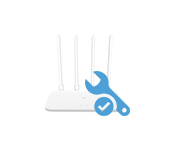 Настройка роутера Xiaomi Mi WiFi Router 4A
Настройка роутера Xiaomi Mi WiFi Router 4A
Доброго времени суток!) Всё сделал правильно, но скорость упала в 20 раз… Что отдельно 2 и 5 г, что одна сеть… Насчёт увеличения покрытия тоже сомневаюсь… модель сего фуфла АС2350
Здравствуйте, подскажите пожалуйста как подключить 2 роутера Xiaomi redmi ax5 именно по поводу в одну сеть
Один роутер настраиваете как главный. Подключаете к нему интернету, настраиваете подключение к провайдеру. Второй роутер настраиваете как точку доступа. Нужно отключить на нем DHCP-сервер, задать настройки Wi-Fi сети и соединить их кабелем по схеме LAN-LAN (можно попробовать по LAN-WAN). Вот статья: Как роутер сделать точкой доступа Wi-Fi?
Спасибо!
Здравствуйте! Столкнулся с такой проблемой: Домашняя сеть без пароля, но репитер (xiaomi mi router 4a)требует обязательно установить пароль. Следовательно он вроде бы повторяет/усиливает сигнал, но по факту нужно переподключаться на новый роутер каждый раз. Есть ли какая-то возможность не устанавливать пароль?
Как установка пароля связана с этим:
?
Роутер все таки удалось настроить как репитер? Когда он «требует обязательно установить пароль»?
При использовании этого роутера в качестве репитера не будет бесшовной Wi-Fi сети, и проблемы с переключением между точками доступа могут быть в любом случае.
Здравствуйте! У меня на работе открытая сеть (роутер не запаролен) и репитер Xiaomi пишет, что в целях безопасности не подключается к незапароленым роутерам. Роутер запаролить нельзя (есть причины). Может кто сталкивался? Есть варианты подключится или это невозможно?
Не сталкивался. Если пишет что не возможно, то скорее всего так и есть.
Спасибо за статью. Скажите, а вот если тот-же роутер, но на прошивке от «Падаван(а)»? Не получается у меня раздавать и-нет с него, «ну хоть ты тресни». По 5Ггц подключился к основному, а раздавать по 2,4 и в LAN не получается…
Не могу ответить, так как у меня нет возможности это проверить.
как подключить к основному роутеру репитер по wifi, так чтобы в репитере также работал LAN? пока подключил — вайфай работает а lan нет
Какой репитер? Модель?
Добрый день,
Подскажите, пожалуйста, вопрос аналогичный предыдущему.
Роутер HUAWEI WiFi AX3 , репитер — WiFi Router 3G V2.
соединены по wi-fi, репитер работает, хоть и режет сильно скорость, но вот по LAN репитер наотрез отказывается раздавать интернет. при подключении ноута по LAN к репитеру — пишет «без доступа в интернет.
Что думаете по этому поводу, возможно есть мысли?
У меня нет возможности проверить эту связку устройств, поэтому ничего подсказать не могу.
Возможно порт в этом репитере работает только на прием, если в нем есть режим точки доступа.
Добрый день. Подскажите пожалуйста, буде ли работать mesh система из Xiaomi AX6000, AX3600 и AX1800 в режиме WiFi точки доступа, если в качестве основного роутера использовать TP-Link TL-ER5120? Заранее спасибо
А при чем здесь Mesh система? Не очень понял ваш вопрос.
Спасибо! Настроил 2 роутера на репитер. 3 роутера в одной сети, покрытие хорошее, а настройка по вашему мануалу очень удобная
Сделал так же как в инструкции. В итоге в дальней комнате где всегда ловила одна палка, стало 3. Но!интернет такой же плохой как от 1 палки от главного роутера)) (Две сети, и.к. названия разные) так что смысла нет в этом репитере.
Добрый день. Подскажите пжл как настроить/подключить роутер Xiaomi в ситуации когда он не основной и с кабелем от другого основного роутера.
Не получается подключить.
Если главный настроенный и раздет интернет, то нужно просто соединить роутеры сетевым кабелем по схеме LAN-WAN. И все должно работать. На втором роутере нужно сделать сброс настроек (если на нем уже меняли какие-то настройки сейчас или раньше).
Автор молодец. Но, возникает вопрос касательно роутера. А каким макаром зайти в панель управления этого роутера после того, как он был переведен в режим репитера? Вот я подклюился к соседу, в репитере естественно. После этого в панель упраления роутером зайти не могу. Никакие стандартные ip и прочее не работает. Как зайти в панель управления моего роутера теперь? Да, и после сброса настроек фиг зайдешь в панель управления, тупо меню вібора подключения и все.
Эта инструкция должна вам помочь.
Добрый день! Мой 4а не видит сеть 5Ghz другого роутера, из-за этого скорость упала в 6 раз. На основном роутере 600мб/с, а после подключения репитера на 2 роутере скорость макс 100 мб/с. Что можно сделать?
Роутер Xiaomi ax5. В настройках приложения случайно поставил его как репитер и теперь нет интернета. Как его обратно сделать? Настройки скидывал,но не помогло.
Сброс настроек должен решить эту проблему. Может сброс не произошел?
Попробуйте зайти в веб-интерфейс роутера через браузер, посмотреть что там.
Здравствуйте
При подключении второго роутера в режиме репитера появляется вторая сеть с индексом 1, т.е. основной вай фай PoS, а репитер выдает PoS(1), и приходится постоянно перепрдключаться, когда слабеет сигнал в другой комнате. Есть ли возможность сделать чтобы роутер просто усиливал сигнал без создания новой сети?
Ну и по ощущениям сигнал слабее стал, так ведь не должно быть?
В любом случае две сети. Просто если в настройках роутера усилителя сделать такое же имя сети, то они будут видеть одну сеть. Но все же будут переключаться между точками доступа. Бесшовный Wi-Fi этими устройствами сделать не получится.
Вам нужно зайти в настройки роутера-репитера и сменить там имя сети.
Спасибо
Добрый день, извиняюсь за глупый вопрос, по схеме соединения через lan-wan все таки будет одна сеть или две? Пытаюсь роутер xiaomi подключить к основному, создается две сети, что крайне не удобно туда сюда перетыкивать, заранее спасибо!
Можно сделать так, что сеть будет как бы одна. Нужно просто задать на обеих роутерах одинаковое имя сети и пароль. Почему «как бы»? А тому, что по факту для устройств это будет две Wi-Fi сети, и так как с помощью этих роутером построить бесшовную Wi-Fi сеть не получится (так как они ее не поддерживают, скорее всего), то устройства между точками доступа будут переключаться как захотят и когда захотят.
Что делать, если при настройке роутера Xiaomi 3A, как репитера в конце после «как бы зависания» появляется это окно?
По описанию не понятно что за ошибка и из-за чего.
Сделайте сброс и еще раз попробуйте. Убедитесь, что вы правильно вводите пароль от сети, к которой подключаете репитер. Так же убедитесь, что со стороны роутера, к которому вы подключаете репитер нет ограничений (черный список и т. д.).
Очень полезная статья , но ума все равно не смог дать роутеру. С самого начала у меня был доступ через 192…
и я мог зайти с приложения. Но когда я начал читать статью и делать все пошагово, как описано тут — в итоге получил кучу остальных проблем , которые описываются. Потратил 3-4 часа времени и по итогу не могу зайти через 192… во внутрянку и не могу подключиться через приложение, как будто роутер превратился в камень просто, хотя до этого все работало нормально ( не было лишь подключения к интренету через точку доступа). Я не остановился и пошел читать как исправить все эти ошибки , но это не помогает.
Попробую сбросить к заводским сегодня, но я сомневаюсь , что это решит проблему.
Настройками, о которых я писал в статье, невозможно сломать роутер.
После сброса настроек доступ к веб-интерфейсу роутера должен быть.
да выглядит все очень просто и понятно, но когда начинаешь делать , уже не так радужно, я попробую сбросить — посмотрим , что получится.
вообще мне нужно было просто настроить его , чтобы он принимал сигнал от точки доступа с телефона и через провод отдавал на комп интернет . но увы потрачено много времени и не достигнута цель ( когда можно было за те же 300 рублей купить адаптер , воткнуть в комп и не тратить время и нервы )
Это лучшее решение.
Добрый день. Пытаюсь настроить WDS в связке xiaomi 4c (корневой) с tp-link TL-WR841N. Все настройки WDS провожу по инструкции.
— устанавливаю статический канала корневого роутера
— создаю IP адрес повторителя в такой же подсети
— подключаюсь по одному каналу
— выключаю DHCP сервер
итд
В строке состояния WDS пишет установлено, но интернета нет. Ни по WIFI, ни по LAN. Можете подсказать, с чем может быть связано?
Возможно нужна дополнительная настройка корневого роутера Xiaomi?
Уже много раз слышал об этой проблеме. Именно когда главный роутер Xiaomi. Почему так, к сожалению не знаю. Какая-то несовместимость у них.
В режиме репитера через время Wi-Fi соединение становиться не стабильное (на секунду вообще может пропасть сеть). Роутер подключается к смартофну. Роутера 2 разных было, смартфон 1.
Со смартфона без роутера если раздавать — всё стабильно
Сама схема с использованием репитера, это уже не очень стабильное соединение. А в вашем случае этот репитер подключается не к другому роутеру, а к точке доступа смартфона. Что тоже не добавляет стабильности. Смартфон просто может не выдерживать эту нагрузку, так как для этого не предназначен.
Благодарю! А какими вариантами тогда лучше подключить смартфон к Xiaomi AX3200, чтоб была стабильнее раздача? Как-то точку доступа например в роутере можно сделать, вместо повторителя (репитера)?
Xiaomi AX3600*
Там вариант только один, так как вы подключаете. Как точку доступа подключить не получится, это соединение по кабелю. Что в случае со смартфоном невозможно.
Роутер xiaomi в режиме повторителя видит только сеть 2.4 ГГц, хотя основной роутер xiaomi вещает в двух диапазонах как настроить его чтобы он подключался через сеть 5 ГГц, другие сети 5 ГГц он видит.
Если роутер, который вы настраиваете в режиме репитера видит соседние сети в диапазоне 5 ГГц (и вы уверены, что они работают именно в этом диапазоне), то попробуйте в настройках своего основного роутера сменить настройки для сети 5 ГГц. Смените канал в настройках Wi-Fi.
Спасибо, первый способ работает отлично, а я уже хотел кабель через весь дом тянуть, а так отличное решение для расширения покрытия.
Пожалуйста!
Здравствуйте роутер xiaomi 4a не видит сеть с 5гц основного роутера. 2,4 видит с 5 нет, в чем проблема?)
Уже вроде как встречал эту проблему. И если не ошибаюсь, то он в режиме репитера может подключаться только в диапазоне 2.4 ГГц.
А если у меня основной роутер на падаван прошит а второй на сток, то можно как-то сделать второй в режиме репитера?
Прошивка главного роутера не имеет значения, так как там ничего настраивать не нужно.
Здравствуйте, все сделал по первому шагу. В конце пишет нет сети
Опишите подробнее, пожалуйста. Прикрепите скриншот.
Добрый день. Роутер Xiaomi redmi ac2100. Такая проблема. Выполнил первоначальную настройку, установил режим проводного репитера. Все отлично работает, при этом при настройке заходил в панель с новым IP. И вот по прошествии нескольких дней решить еще раз полазить по настройкам — но не могу зайти. С помощью утилит определяю IP роутера, но в браузере по этому адресу не входит. Перезагружал основной модем — определял новый IP роутера Xiaomi, но все без толку. Скидывать что-ли до заводских, чтобы в настройки попасть?
Если он работает как точка доступа, то посмотрите его IP-адрес в списке DHCP-клиентов главного роутера.
Вот инструкция: как зайти в роутер в режиме репитера, моста, точки доступа.
Здравствуйте начал подключать роутер mi router 4a в качестве репитера. Нашел свою сеть, ввел пароль. И после ожидания появляется сообщение, что не удалось проверить беспроводной репитер.
А сигнал сети, которую вы выбираете для усиления, хороший в этом месте где стоит Xiaomi?
Убедитесь, что вы правильно указываете пароль от этой Wi-Fi сети.
Вряд ли там в чем-то другом может быть проблема.
Здравствуйте. Интуитивно было понятно как все настроить, но столкнулся с такой проблемой: интернет в репитере никак не появляется. Вернее 1 раз появился и я обрадовался что всё, решено, можно зайти скрыть сеть (чтобы кроме меня никто не видел) но после этого роутер перезагрузился и снова пропал инет. Не могу понять в чем проблема. Буду благодарен любому совету. Прикрепил фото основной страницы
Mi router 3. Ac1200 model
Спасибо
Возможно, со скрытой Wi-Fi сетью репитер работать не будет. Сделайте на репитере сброс, на роутере откройте сеть и подключите репитер повторно.